

当前位置:深度技术系统 > 教程资讯 > Windows10教程 >
发布时间:2021-03-15源自:深度系统 作者:深度技术阅读( )
有一位刚刚升级win10镜像系统的深度技术用户,电脑系统安装好之后发现桌面上没有“网上邻居”的图标,之前他使用的win7旗舰版系统明明都存在的,那么win10系统有网上邻居吗?下面,深度系统之家小编就来告诉大家具体的解决方法。
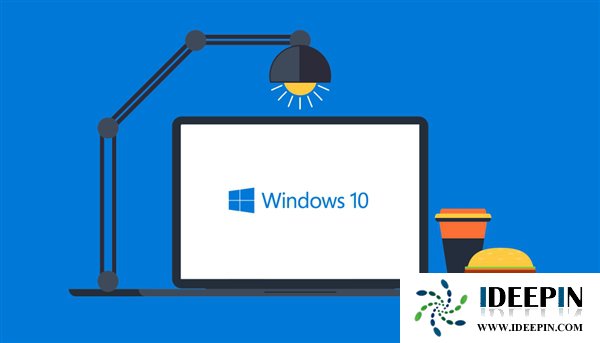
方法如下:
1、在Windows10系统桌面,右键点击左下角的开始按钮,在弹出菜单中选择“设置”菜单项。
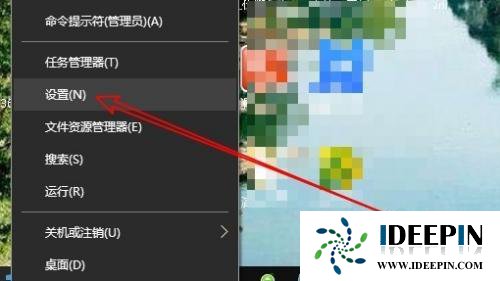
2、在打开的Windows设置窗口中,点击“个性化”图标。

3、在打开的个性化设置窗口中,点击左侧边栏的“主题”选项卡。
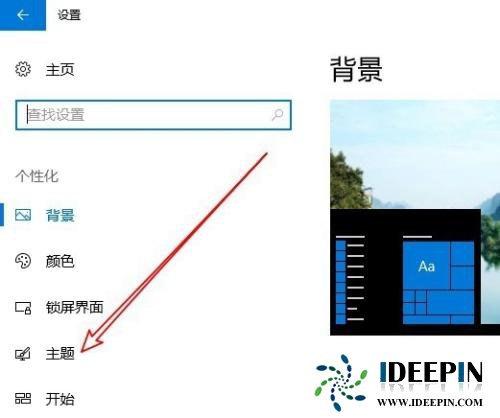
4、在右侧新打开的窗口中找到“相关设置”中的桌面图标设置快捷链接。

5、这时就会打开桌面图标设置窗口,在这里选中“网上邻居”选项前面的复选框即可。
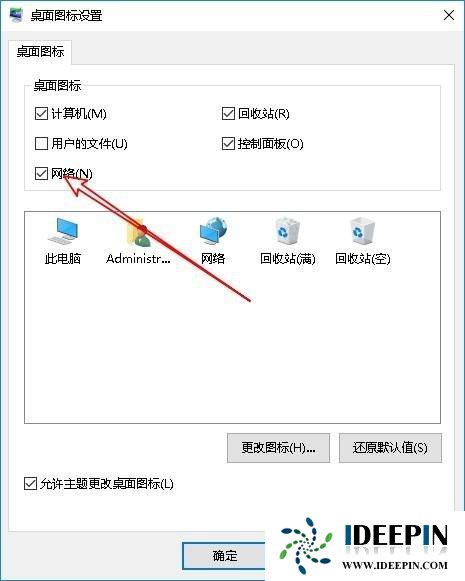
6、这样桌面上就多了一个“网络”的图标,这就是以前win7系统中的网上邻居了。

7、双击网络后,在打开的窗口中就可以看到共享的设备或是共享的文件了。
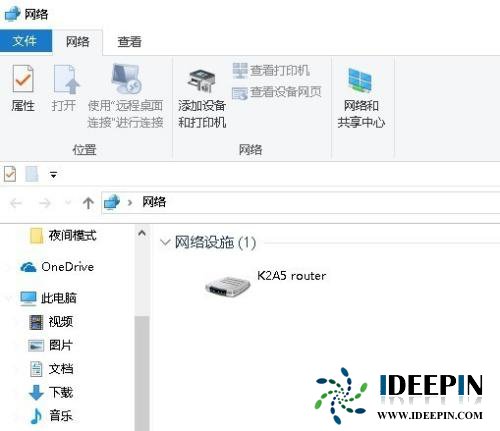
8、另外我们也可以在文件资源管理器中打开网上邻居,只需要右键点击桌面左下角的开始按钮,在弹出菜单中选择“文件资源管理器”菜单项。
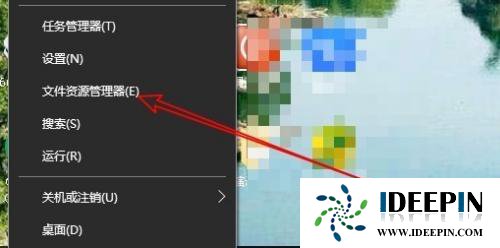
9、然后在打开的窗口中点击左侧边栏的“网络”菜单项。
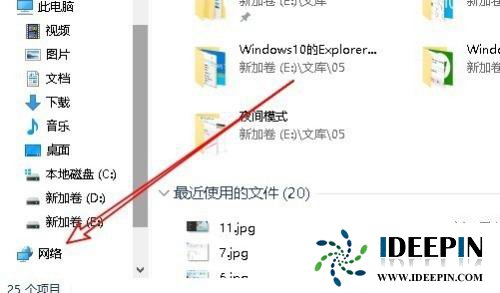
10、在右侧打开的窗口中就是网上邻居的页面。
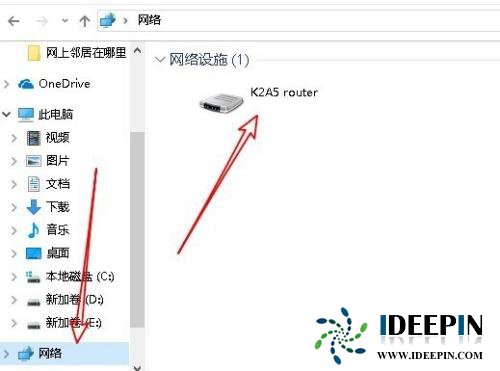
以上是深度技术系统分享关于win10镜像电脑没有网上邻居的添加方法,希望对大家有所帮助。
以上文章内容由深度系统(http://www.ideepin.com)收集整理分享,转载请注明出处!
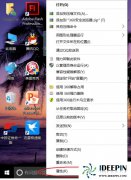
win10专业版打开软件分辨率异常不匹配
如今的市场上win10系统的普及越来越高,使用win10专业版的用户占比越来越多,有深度技术用户...
深度Win7旗舰版中xps转换pdf文件的方法
在日常工作中,有深度win7旗舰版的小伙伴会经常收到xps格式的文件,但收到这类文件都是无法...
windows10专业版电脑开机黑屏只有鼠标
有一位深度技术系统用户,在windows10专业版中打开电脑开机出现欢迎界面后出现黑屏只有鼠标...
深度技术xp系统取消开机密码的设置方
深度技术xp系统取消开机密码的设置方法 ...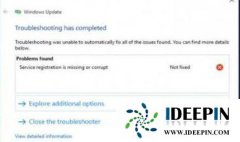
win10打开疑难解答出现服务注册丢失或
有深度之家的用户说win10系统出现无法正常更新,选择使用疑难解答来修复此问题的时候,而在...